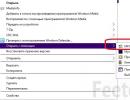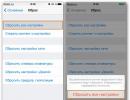Синхронизация зуп 3.0 с бухгалтерией. Предварительная настройка программ
Обменн данных между базами 1С позволяет избежать выполнения двойной работы. Например, в организации сотрудники работают одновременно в 1С ЗУП и бухгалтерской базе. Без перегрузки данных пользователям пришлось бы вручную дублировать их в двух программах одновременно, что вызвало бы волну недовольства и массу ошибок.
Ранее в 1С Бухгалтерия 2.0 и ЗУП 2.5 выгрузка запускалась вручную и данные перегружались через внешний файл. В 1С Бухгалтерия как правило выгружался документ «Отражение зарплаты в регламентированном учете». Так же была возможность выгружать платежные документы.
В версиях 1С 8.3 начиная с 3.0 данный механизм кардинально изменился. Появилась возможность настроить автоматическую синхронизацию между ЗУП и БП, которая будет выполняться в указанное время с установленной периодичностью. Отпадает необходимость делать каждую выгрузку вручную.
Прежде чем перейти к настройке обмена данных между базами 1С ЗУП и Бухгалтерия, проверьте, доступна ли у вашей учетной записи роль «Администратор системы» или «Синхронизация данных с другими программами». Без них такой функционал вам не будет доступен.
Настройка переноса данных из 1С:ЗУП 3.1
Откройте 1С:ЗУП в режиме предприятия. Перейдите в меню «Администрирование» и выберите пункт «Синхронизация данных».
Установите флаг на пункте «Синхронизация данных и перейдите по гиперссылке справа. Данный флаг обязательно должен быть установлен в двух информационных базах.
В появившемся окне выберите из меню «Настройка синхронизации данных» выберите пункт «Бухгалтерия предприятия, редакция 3…».

Перед настройкой синхронизации настоятельно рекомендуется сделать резервную копию базы. Потратьте немного времени на это, чтобы потом не создавать себе лишних проблем.
В появившемся окне выберите ручное указание настроек и нажмите «Далее».

Укажите вариант подключения к бухгалтерской программе. В этом примере мы выбрали первый пункт. Так же можно подключаться напрямую через интернет, либо по другим каналам связи, если прямое подключение не возможно. К ним можно отнести электронную почту, сетевой каталог и FTP.

Для настройки синхронизации нужно знать место расположения другой информационной базы. Если вы этого не знаете, зайдите в нее и выберите в главном меню пункт «Справка»- «О программе».

В случае, когда база 1С 8.3 файловая, в настройках необходимо указать только каталог ее места расположения. Если база расположена на сервере 1С:Предприятие, укажите кластер сервера и имя информационной базы.
Следующим шагом будет настройка правил выгрузки зарплаты и других данных. Вы можете оставить здесь все по умолчанию. При необходимости есть возможность изменения правил обмена между ЗУП и БП.

Программа предложит вам выполнить синхронизацию немедленно, но рекомендуется снять этот флаг и настроить расписание ее автоматического выполнения. Нажмите «Готово».

Настройка расписания обмена данных
Теперь приступим к установке расписания выполнения данной синхронизации. В окне настройки, которое отобразилось у вас после предыдущего шага, перейдите на вкладку «Расписание» и нажмите на кнопку «Настроить».

В открывшейся форме установите флаг «Автоматически по расписанию» и нажмите на гиперссылку справа. Укажите, когда и с какой периодичностью выполнять синхронизацию данных.
Обратите внимание! Расписание настраивается на выгрузку данных и на их получение отдельно, выбрав соответствующую строку в табличной части формы настройки расписания.

При первой синхронизации нужно сопоставить данные между данными информационными базами. Это необходимо для исключения дублирующих строк, что особенно актуально для справочников.
Фирма «1С» уже давно объявила о завершении поддержки конфигурации «1С:Зарплата и управление персоналом 2.5». После перехода на новую версию ЗУП 3.1 пользователи столкнутся с новым механизмом обмена данными с программой «1С: Бухгалтерия 3.0». Этот механизм называется синхронизация. По сути программы начинают сами обмениваться данными между собой. На начальном этапе у пользователей возникает много проблем по настройке и отладке процесса синхронизации так как обмен происходит в автоматическом режиме. В связи с этим может возникнуть необходимость каким-то образом проконтролировать состав передаваемых данных как в одну, так и в другую сторону.
Для осуществления такого контроля достаточно настроить синхронизацию в режим обмена через передачу файлов. В этом случае файлы, выгружаемые из одной программы в другую, сначала попадают в указанную пользователем папку и только потом по команде из базы приемника загружаются в нее. Кстати, для базовых версий программ такой режим обмена является основным.
В результате у нас появляется возможность просмотреть состав выгружаемых данных. Сам файл с данными (xml) легко открывается любым интернет браузером, однако прочитать и понять его содержимое смогут далеко не все т.к. в нем присутствует масса технической информации. Для повышения наглядности была разработана специальная внешняя обработка, представленная в моей более ранней публикации ().
Теперь немного подробнее - что и как надо делать. Процесс настройки синхронизации на стороне «ЗИК 3.1» можно посмотреть на картинках. Переходим в настройку синхронизации:
Укажем способ настройки - вручную
Выберем другие каналы связи:
Укажем каталог выгрузки данных
Настройки (FTP и электронную почту) просто пропускаем.
По окончании настроек запускаем синхронизацию. Сама процедура настройки и синхронизации описана подробно на сайте ИТС.
Далее запускаем внешнюю обработку из публикации (),
выбираем файл переноса (в нашем случае Massage_ЗК_БП, нажимаем кнопку "Выполнить анализ файла" и получаем в наглядном виде состав передаваемых данных.
Раскроем, например, ветку дерева для справочника "Организации", здесь первые три реквизита, которые обозначены лупой - это поля синхронизации. Сначала программа будет искать в файле приемнике (в нашем случае в 1С:Бухгалтерии) запись справочника по универсальному идентификатору. Если не найдет - тогда по наименованию и ИНН организации. Если опять не найдет - тогда создаст новую запись. Если найдет - будет выполнена коррекция данных в базе-приемнике.
Можно также посмотреть состав документов, включая их табличные части. На картинке показана информация по документу "ОтражениеЗарплатыВБухучете". Здесь синхронизация идет сначала по Универсальному идентификатору, если не нашли, то по дате и номеру документа, если не нашли - будет создан новый документ.
Таким же образом анализируем данные, передаваемые из Бухгалтерии в ЗУП. Вот кратко и все.
Порядок синхронизации ЗУП 3.0 и БП 3.0 предусматривает возможность обмена по расписанию, с заданными временными промежутками, но запустить его можно и вручную, в каждый момент времени.
В процессе будут передаваться объекты, включенные в план обмена. Изначально объекты в базах синхронизируются по GUID, но если какой-то объект не был найден, то поиск осуществляется по назначенным для каждого справочника отдельно реквизитам поиска. Их можно посмотреть в правилах обмена.
При изменении реквизитов элементов справочника в одной из систем, обновленный справочник «приедет» с обменом в другую систему, но элементы не будут продублированы, так как уже были синхронизированы по GUID.
Основные данные передаются из зарплатной системы в бухгалтерскую. Например, при выгрузке «Отражение зарплаты в бухгалтерском учете» и «Начисление оценочных обязательств по отпускам» бухгалтеру на стороне БП надо задать признак «Отражено в учете» (рис.1 и рис. 2).
При указании данного признака на стороне БП сформируются проводки по документу. При обмене с ЗУП данный документ блокируется для изменений до тех пор, пока бухгалтер в своей программе не снимет указанный выше признак (рис. 2).
Рис. 1

Рис. 2
Первый шаг – активировать соответствующий функционал в меню «Администрирование–Синхронизация данных» (рис. 3 и рис. 4).

Рис. 3

Рис. 4
Саму настройку не обязательно делать в обеих программах. Достаточно установить настройки в одной из них и выгрузить файл с установками для загрузки в другую систему.
Настройки со стороны ЗУП
- Способ настройки

Рис. 5
Если синхронизация уже производилась в базе-приемнике, то можно загрузить настройки из внешнего файла *.xml.
- Вариант подключения

Рис. 6
Прямое подключение потребует указать параметры нахождения базы-приемника и пользователя с правами, позволяющими выполнять обмен.
- Каталог для файлов обмена

Рис. 7
При указании признака «Сжимать отправляемые данные в архив» файл обмена будет заархивирован в формате *.zip. При нажатии «Проверить возможность записи в каталог» система проверит доступ на запись в указанный каталог.
- В настройках параметров синхронизации надо указать префикс ИБ (рис. 8) и настроить правила обмена
Префикс ИБ используется в наименовании файла обмена (рис. 8), благодаря которому можно определить, откуда выгружены данные и куда должны загружаться. Наименование файла представляет собой «Message_XXYY».zip., где ХХ – префикс базы отправителя, а YY – префикс базы получателя.

Рис. 8
На этом этапе необходимо выбрать список организаций, участвующих в обмене, и способ выгрузки данных. Данные можно выгружать с детализацией по сотрудникам либо сводно.
- Выгрузка файла настройки обмена ЗУП 3 – БП 3

Порядок настройки со стороны БП
При настройке обмена в базе-приемнике необходимо загрузить файл настроек, выгруженный ранее (рис. 10). После загрузки файла в БП система предложит сформировать данные для отправки (рис. 11).

Рис. 10

Рис. 11
Синхронизацию можно настроить по расписанию, после чего системы будут обмениваться данными автоматом. Для этого настраиваем сценарий синхронизации (рис.12). Рассмотрим порядок его заполнения:
- Вводим наименование сценария;
- Настраиваем расписание, включив признак «Автоматически по расписанию»;
- Указываем ИБ, участвующую в обмене;
- Обозначаем способ подключения;
- Отмечаем выполняемые действия – получение и отправка.

В этой статье я опишу, как настраивается типовой обмен данными между БП 3.0 и УТ 10.3. (обмен с БП 3.0 доступен начиная с релиза 10.3.20)
Я настраивал обмен по следующим требованиям: движения товаров по партиям должна переноситься в БП; из БП выгружаются только информация по банковским движениям.
Для настройки обмена необходимо выполнить следующие шаги:
1. Определить из какой базы будет произведена первая выгрузка. В принципе можно делать первую выгрузку из любой базы, я например, первую выгрузку делал из УТ 10.3. Для этого в УТ необходимо сделать:
1.1. В настройке параметров учета установить флажок "Использовать обмен данными" и указать "Префикс ИБ" (в отличие от БП 2.0 количество символов в префиксе ограничено до 2).
1.2. Запустить помощник создания плана обмена ("Сервис->Обмен данными с продуктами на платформе 1С: Предприятие 8.2->Обмены данными") по кнопке "Настроить синхронизацию данных".
Я только кратко опишу шаги по настройке в помощнике:
а) "Выбор шага настройки синхронизации данных", тут два варианта создание нового плана обмена или продолжения уже созданного, в моем случае в УТ 10.3 выбираю создание новой, а в бухгалтерии продолжение настройки.

б) Выбирается способ передачи данных, я использую файл в общей папке.


в) Настройка параметров синхронизации, здесь нужно указать название другой базы (не обязательно точно, я указал "БП") и префикс (тут нужно точно указать), а также необходимо указать параметры, касаемые правила выгрузки (такие как "Начальная дата выгрузки документов", "Выгружать аналитику по складам", "Перенос себестоимости списания", настроить отборы выгрузки и др.)



2.1. В настройках программы (Раздел "Администрирование", пункт "Настройка программы") необходимо установить флаг "Использовать синхронизацию данных" на закладке "синхронизация данных".

2.2. Запустить помощник создания плана обмена (Раздел "Администрирование", пункт "Синхронизация данных"). По кнопке "Настроить синхронизацию данных" и выбрать вид синхронизации УТ 10.3.

2.3. В помощнике указывается:
а) Файл настроек, сохраненный из базы УТ 10.3 (см. п. 1.3.(г)) В этом файле храниться данные о названии конфигурации, префиксе, способе соединения.

б) Настройка параметров синхронизации. Здесь указывается: "Режим обмена" (односторонний или двухсторонний, меня интересует только двухсторонний), "Начальная дата выгрузки документов", "Отборы по организации", "Настройка значений по умолчанию".


2.4. В процессе первой загрузке пользователю будет предоставлена возможность вручную указать несопоставленные данные (данная функция будет доступна при синхронизации с дополнительными параметрами, как в УТ, так и в БП).

После выполнения первого обмена синхронизация считается выполненной, но при этом доступны настройки обмена данными, а также дополнительные функционал для работы с обменом. Для корректировки необходимо нажать кнопку изменить на форме синхронизации.

Приведу некоторые особенно важные функции:
1. "Загрузка правил конвертации объектов", здесь есть возможность задать файл с правилами обмена. Для работы с ними нужно использовать конфигурацию "Конвертация данных". В данной конфигурации есть возможность загружать, изменять, сравнивать между собой (важная функция при обновлении), сохранять правила конвертации.


2. "Загрузка правил регистрации объектов", здесь можно задать файл с правилами регистрации. Для корректировки правил, так же используется конфигурация "Конвертация данных". В этих правилах можно настроить дополнительные условия для регистрации объектов в базе для целей участия в обмене.

3. "Параметры транспорта сообщений", здесь можно изменить параметры подключения для обмена (например, изменилась папка или ftp ресурс, используемый для обмена).

4. "Получить настройки синхронизации для другой программы", в этом пункте возможно повторно выгрузить файл настроек для другой конфигурации.

5. "Состав отправляемых данных" (Данный пункт есть только в БП 3.0, в УТ 10.3 функция данного функционала реализована встроенной обработкой "Регистрация изменения для обмена") С помощью данной функции есть возможность изменить, удалить регистрацию объектов конфигурации в обмене.

6. "Удалить настройку синхронизации", удаляет настройку.
7. Синхронизация с дополнительными параметрами. Здесь можно вручную настроить сопоставление передаваемых данных. Так же добавить дополнительные документы для обмена.

Здравствуйте, уважаемые посетители . На страницах своего блога я уже довольно подробно разбирал вопрос настройки синхронизации между 1С ЗУП 8.3 (3.0) и Бухгалтерией 8.3 (3.0) – . Эта статья была посвящена настройки синхронизации между программами версии ПРОФ, но последнее время у меня стали довольно часто спрашивать про настройку синхронизации между «базовыми» версиями 1С ЗУП и 1С БУХ (про отличия базовой и ПРОФ версии подробно в этой статье). И действительно настройка и выполнение самой синхронизации между «базовыми» версиями программ отличается. Основное отличие заключается в том, что не происходит прямого подключения одной базы к другой, обмен происходит через файл .
Но речь пойдет в статье не только об этом. Ещё я расскажу о новых параметрах в настройке синхронизации, которые появились не так давно. Кстати, эта информация будет полезна и для пользователей программ версии ПРОФ (эти фрагменты в статье я выделю надписью ОБРАТИТЕ ВНИМАНИЕ!
), поскольку данные настройки идентичны. Поэтому сегодняшняя статья будет полезна для пользователей всех версий программ.
✅
✅
Итак, начнем по порядку. Первое, что мы сделаем — это проставим необходимые настройки в 1С Бухгалтерии 8.3.
Раздел Администрирование – Параметры учета – Настройки зарплаты – устанавливаем флажок, что «Учет расчетов по заработной плате и кадровый учет ведутся»- «Во внешней программе». Кстати, последнее время довольно часто стали спрашивать,где находятся Параметры учета в Бухгалтерии 3.0?
ОБРАТИТЕ ВНИМАНИЕ , что Параметры учета с недавнего времени перебрались в раздел Администрирование, а также изменился внешний вид Параметров учета. Появились 5 отдельных гиперссылок для различных групп настроек.
Далее в том же разделе Администрирование – Настройки синхронизации данных необходимо проставить галочку Синхронизация данных. Данная настройка нужна для того, чтобы в принципе разрешить синхронизацию.

Ту же самую настройку нужно сделать на стороне ЗУП 3.0: Администрирование – Настройки синхронизации данных. Также проставляем галочку Синхронизация данных.

Настройка синхронизации на стороне 1С ЗУП 3.0
После проведения предварительных настроек программ, можно приступить к настройке самой синхронизации.Синхронизацию можно настраивать из любой из этих программ. В данном примере начнем настраивать из ЗУП.
В разделе Администрирование – Настройка синхронизации данных нам теперь доступна гиперссылка Синхронизация данных, щелкаем на неё.

На следующем этапе мы выбираем, с какой программой будем синхронизироваться.

В данном случае, мы выбираем программу Бухгалтерия предприятия, редакция 3.0. На этой же вкладке проставляем префикс информационной базы. Общепринятый префикс для зарплатной программы ЗК , для бухгалтерии предприятия БП . Данный префикс будет проставляться впереди номера документа. Префикс нужен для того, чтобы пользователь мог видеть, в какой программе был создан тот или иной документ.

После того как мы выберем с какой программой будет происходить синхронизация данных, следующим шагом выполняется выбор способа настройки. На данном этапе выбираем флажок Указать настройки вручную . Также в данном окне программа предлагает нам сделать резервную копию данных.
На этом этапе хочу обострить внимание на том, что если синхронизация данных делается впервые и вы не уверены в том, что будут выгружены и загружены только нужные данные, то резервную копию нужно сделать ОБЯЗАТЕЛЬНО . Это делается поскольку гораздо проще восстановить базу из резервной копии, чем разбираться в том, что получилось в текущей базе из-за неудачно выполненной синхронизации. Более подробно о том, как правильно создать резервную копию я писал в статье .

На следующем шаге я должен выбрать каталог, через который будет происходить обмен данными. В моём случае данный каталог находится на диске G:\Рабочие базы\Обмен 3.0. Здесь же можно проверить возможность записи в каталог. Нажимаем кнопку Далее.

Следующие два шага пропускаем, просто нажимаем Далее. Данные настройки нам не нужны.
Теперь нам откроется еще одно важное окно, которое необходимо правильно заполнить для выполнения корректной синхронизации данных.

Первое, что нам необходимо сделать – это проставить префикс той информационной базы, с которой у нас будет производиться синхронизация. Проставляем префикс БП. Напомню, что сейчас мы находимся в базе ЗУП и настраиваем синхронизацию с Бухгалтерией 3.0.
Второе, необходимо проверить правила выгрузки данных (гиперссылка Изменить правила выгрузки данных ). Обязательно в данном окне указать правильную Дату начала использования обмена . Очень часто пользователи задают вопрос: Настроили синхронизацию, а документы «не приезжают». Т.е. ошибок вроде бы нет, синхронизация завершается. В чем ошибка? Ошибка заключается в том, что если указать неправильную дату, то документы до этой даты не будут подгружаться. В нашей базе содержатся документы для выгрузки, начиная с января 2016 года, поэтому дату обмена я ставлю 01.01.2016. Документы до этой даты выгружаться не будут.
Следующий частый вопрос: «Настроили синхронизацию, «Отражение зарплаты…» переносится, а ведомости не переносятся. Почему?» Это связано, скорее всего, с настройкой «Данные для формирования бухгалтерских проводок выгружаются». Если мы проставим флажок:
- с детализацией по сотрудникам , то будут выгружаться и документы «Ведомость…» и «Отражение зарплаты в бухучете»
- сводно по сотрудникам – будут выгружаться только документы «Отражение зарплаты в бух учете».
Вернемся к нашему примеру. Проставим флажок с детализацией по сотрудникам. Нажимаем кнопку Далее.

Посмотрим все наши настройки, которые мы сделали. Если мы всё ввели правильно – нажимаем кнопку Далее. Если на каком-либо шаге мы допустили ошибку, то нажимаем на кнопку Назад. В нашем примере всё введено верно – нажимаем Далее. Программа обрабатывает все настройки и открывает окно, в котором мы должны сохранить в отдельный файл все настройки синхронизации (xml ) , чтобы его использовать уже на стороне бухгалтерской программы для настройки синхронизации.
Галочку Выполнить отправку данных в Бухгалтерия предприятия пока мы снимем, чтобы потом отдельно показать непосредственно работу синхронизации данных. Нажимаем Готово. В папке Обмен 3.0 появился файл с настройками.


Теперь в ЗУП синхронизация настроена. Давайте вернемся в Раздел Администрирование – Настройки синхронизации данных – «Синхронизация данных»и убедимся в этом. На скрине ниже представлено то, что Вы должны там увидеть.

Настройка синхронизации на стороне Бухгалтерии 3.0
✅
✅ ЧЕК-ЛИСТ по проверке расчета зарплаты в 1С ЗУП 3.1
ВИДЕО - ежемесячная самостоятельная проверка учета:
✅ Начисление зарплаты в 1С ЗУП 3.1
Пошаговая инструкция для начинающих:
Теперь перейдем в бухгалтерскую программу. Раздел Администрирование – Настройки синхронизации данных.Первое что нужно сделать — это разрешить синхронизацию. Устанавливаем галочку Синхронизация данных. Далее заходим по гиперссылке Синхронизация данных.

Выбираем, с какой программой будет производиться синхронизация. Указываем Зарплата и управление персоналом, редакция 3.0.

На следующем этапе программа потребует у нас определиться со способом настройки синхронизации данных. Если в зарплатной программе мы выбирали«Указать настройки вручную» , то здесь мы устанавливаем«Загрузить файл с настройками, созданный в другой программе» . Выбираем файл созданный в ЗУП 3.0 — Настройки обмена ЗУП 3 – БП 3. xml .

На следующем шаге настраивается каталог, через который будет происходить обмен. Он подгрузится автоматически на основании данных из файла с настройками.
Следующие два шага пропустим, т.к. там рассматриваются дополнительные возможности синхронизации и на данный момент они нам не важны.
Далее откроется окно и в нем нам необходимо нажать на гиперссылку «Изменить правила выгрузки» . Откроется ещё одно окно «Настройка правил обмена данными», где нам надо задать дату, с которой будет производиться синхронизация. Как мы помним, документы, дата которых меньше указанной, выгружаться не будут, поэтому здесь я указываю дату 01.01.2016. В моем примере необходимо обеспечить обмен документами, дата которых превышает 01.01.2016.

Следующим шагом, проверяем настройки, введенные для синхронизации. Если нас всё устраивает – нажимаем Готово. Теперь настройки синхронизации сохранятся и в программе Бухгалтерия.

Выполнение синхронизации между ЗУП и Бухгалтерской программой
✅ Семинар «Лайфхаки по 1C ЗУП 3.1»
Разбор 15-ти лайфхаков по учету в 1с зуп 3.1:
✅ ЧЕК-ЛИСТ по проверке расчета зарплаты в 1С ЗУП 3.1
ВИДЕО - ежемесячная самостоятельная проверка учета:
✅ Начисление зарплаты в 1С ЗУП 3.1
Пошаговая инструкция для начинающих:
Сейчас у нас есть настроенная синхронизация и 1С ЗУП, в 1С Бухгалтерии. Но данные пока еще не отправлены и не получены.Для тех, кто делает синхронизацию первый раз, хочу отметить отдельна, что данные настройки (которые мы выполняли выше) не нужно делать каждый раз,когда мы хотим что-то синхронизировать. Настройки делаются один раз и по необходимости выполняется синхронизация уже на основании готовых настроек.
Давайте теперь выполним синхронизацию. Заходим в ЗУП – нажимаем кнопку «Синхронизировать» (Администрирование – Настройка синхронизации данных – Синхронизация).
Шаг 1. Зарплата пытается загрузить какие-то данные из Бухгалтерии. Поскольку мы в Бухгалтерии еще не запускали синхронизацию — то загружать нечего.

Шаг 2. Происходит выгрузка данных в файл из Зарплатной программы, который позже подгрузим в Бухгалтерскую.

В папке, в которой у нас хранятся настройки для синхронизации, появился новый файл Message _ЗК_БП , т.е. выгрузка из ЗУП в Бухгалтерию.
Этот файл содержит информацию о документе (в моей базе присутствует документ за Январь 2016 года), о документах «Ведомость…» (также за Январь), плюс все связанные с этим документом справочники(физические лица, сведения об организации, способ отражения). Документ «Отражение…» будет переноситься для того, чтобы в Бухгалтерии появились проводки по зарплате, а «Ведомости…», чтобы их можно было прикрепить к РКО или к списанию с расчетного счета.
Могут переноситься и другие документы, но в этой базе у меня их нет. Более подробно о том, что конкретно может переноситься я писал в этой статье:
Теперь необходимо обеспечить загрузку в бухгалтерскую программу этих данных из файла. В 1С Бухгалтерии заходим в Раздел Администрирование – Настройки синхронизации данных – Синхронизация данных –нажимаем на кнопку «Синхронизировать» .

Шаг 2. Идет выгрузка данных в файл Message_БП_ЗК.
В папке, в которой у нас хранятся настройки для синхронизации и файл, выгруженный из зарплатной программы, появился новый файл Message _БП_ЗК, т.е. выгрузка из Бухгалтерии в ЗУП. Пока он не содержит какой-либо существенной информации для ЗУП, поскольку данные в Бухгалтерию из ЗУП только-только загрузились и ещё не редактировались. Этот файл просто создается, но в последствие из этого файла будут подгружаться данные в ЗУП.Бухгалтерская программа также передает некоторую информацию в ЗУП. Но об этом чуть дальше.


Через эти два файла собственно и происходит обмен между программами. В Проф версиях этот обмен происходит напрямую, никаких файлов не создается.
Теперь посмотрим, какие документы у нас «приехали» из ЗУП 3.0 в Бухгалтерию 8.3:
- Документ «Отражения зарплаты в бухучете»
- Документы «Ведомост…»
В нашей ситуации пока проводок нет. Для того чтобы они появились – нужно открыть документ и проставить галочку «Отражено в учете» .

Так как это была первая синхронизация, то в бухгалтерию еще «приехал» и элемент справочникаСпособы отражения . В этом способе отражения еще не задан счет затрат. Задаем счет затрат, иначе проводки не сформируются. Сразу же зададим и статью затрат.

Проводим документ. Теперь мы можем увидеть, что проводки появились (кнопка ДтКт).

Помимо этого, когда мы установили галочку Отражено в учете – документ стал «серенький». По сути, он заблокировался. И теперь нам нужно сделать ещё раз синхронизацию с зарплатной программой, чтобы документ заблокировался на стороне ЗУП. В БУХ нажмем кнопку Синхронизировать (Администрирование – Настройка синхронизации данных – Синхронизация). Сейчас при «Загрузке данных» – ничего не загружено, потому что из зарплаты мы ничего не выгружали. А вот при «Выгрузке данных» – сейчас происходит выгрузка информации о документе«Отражение зарплаты в бухучете» , т.к. мы проставили галочку Отражено в учете.
Теперь переходим в ЗУП. Делаем синхронизацию (Администрирование – Настройка синхронизации данных – Синхронизация). В результате в ЗУП загрузиться информация о том, что документ «Отражение…» необходимо заблокировать. Зайдем в этот документ (Зарплата — Отражение в бухучете) и обратим внимание, что галочка автоматически проставилась. Снять эту галочку нельзя. Документ становится недоступным для редактирования.

Если какие-то изменения необходимо внести, то сначала в бухгалтерской программе необходимо эту галочку снять и снова повторить процесс синхронизации. Всё это делается для того, чтобы расчетчик не смог внести изменения в данные, на основании которых уже сформированы проводки.
Чтобы узнать первыми о новых публикациях подписывайтесь на обновления моего блога: